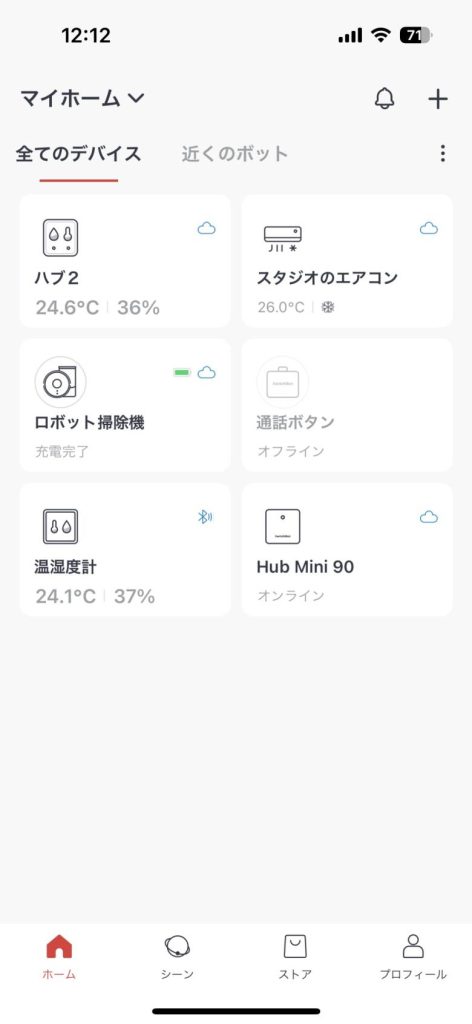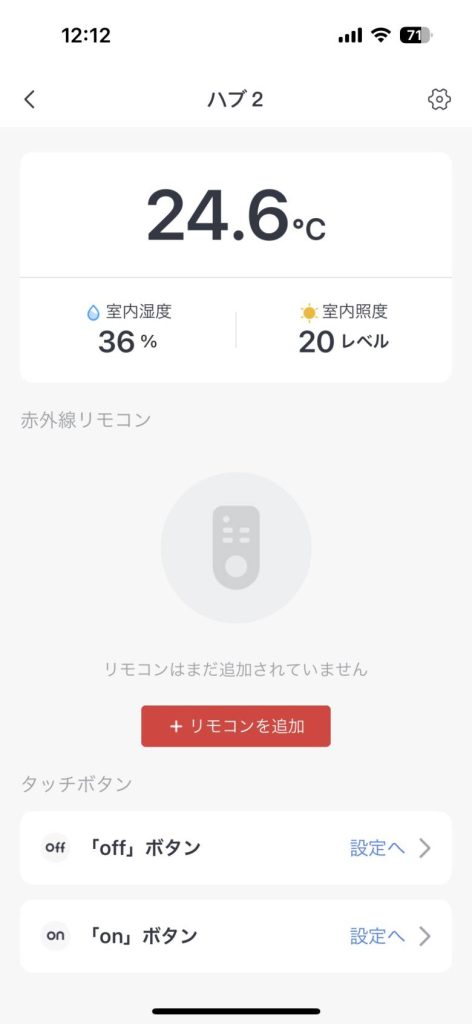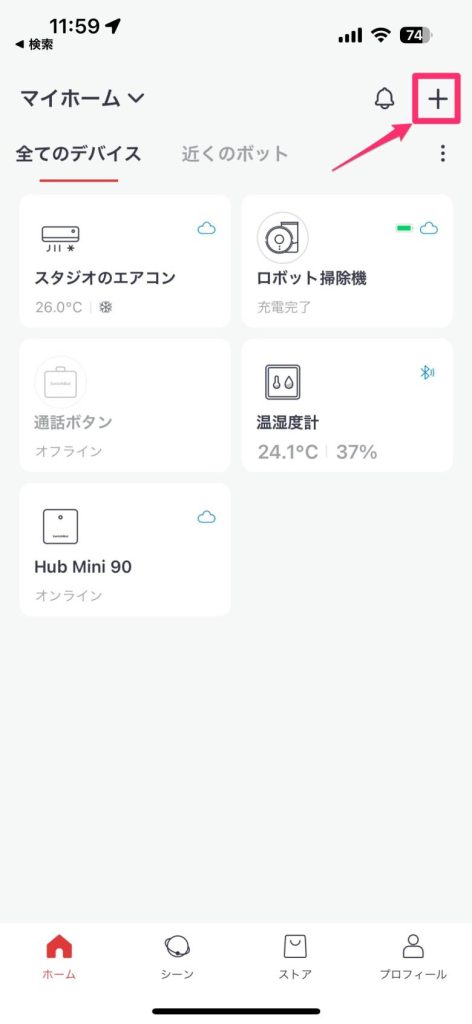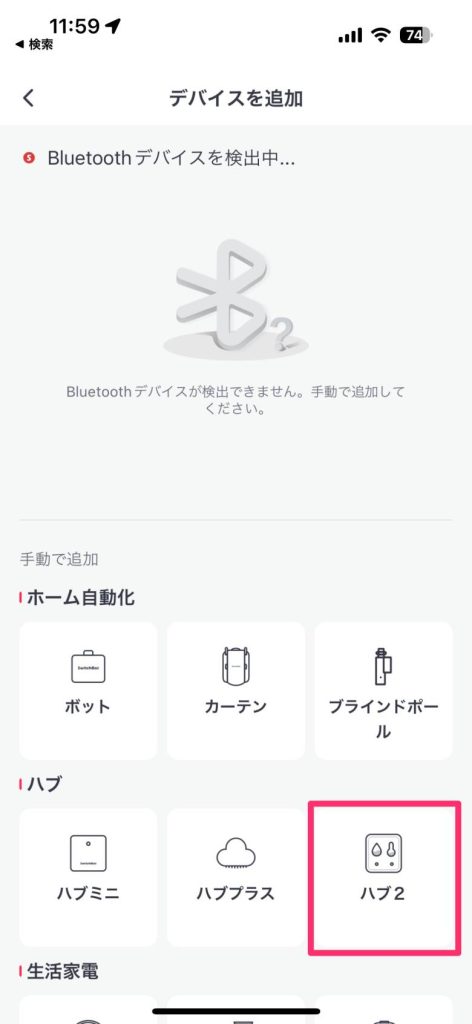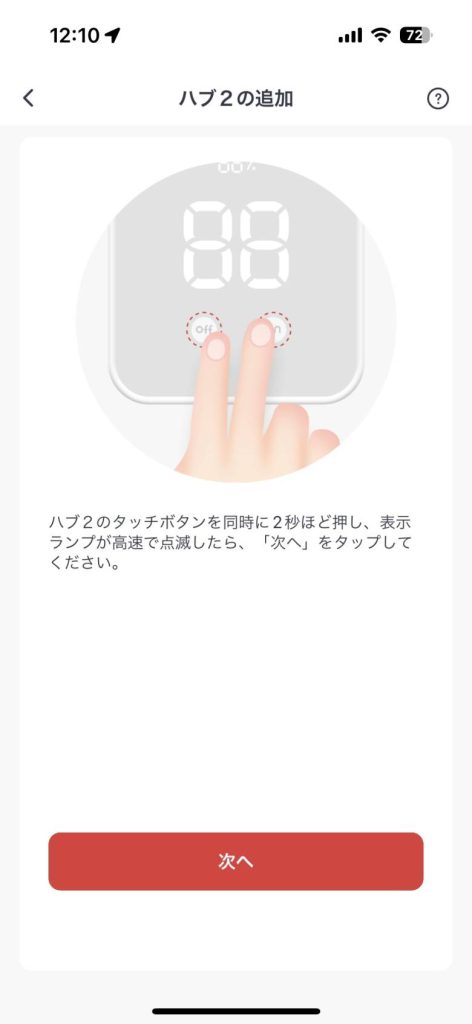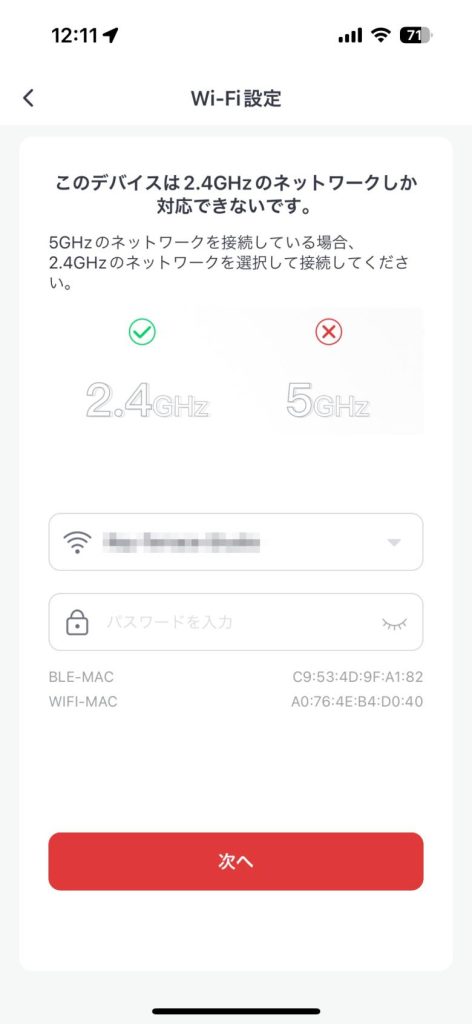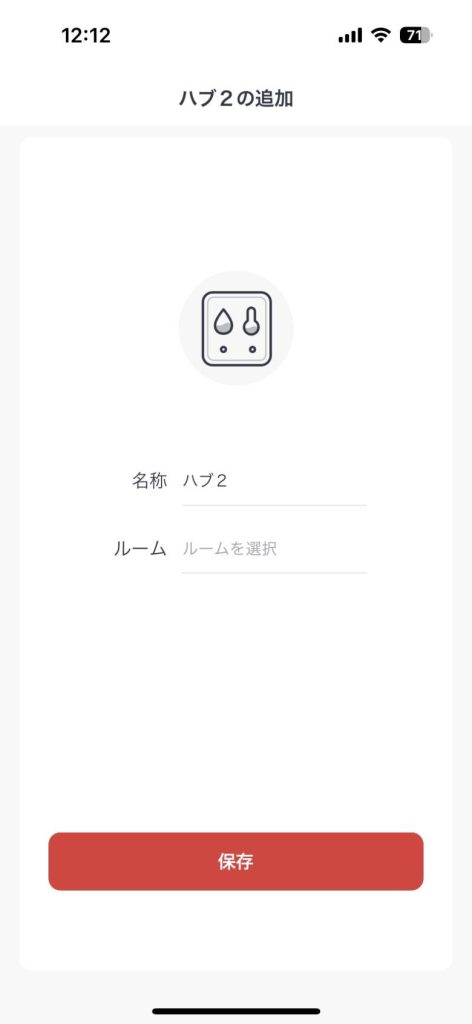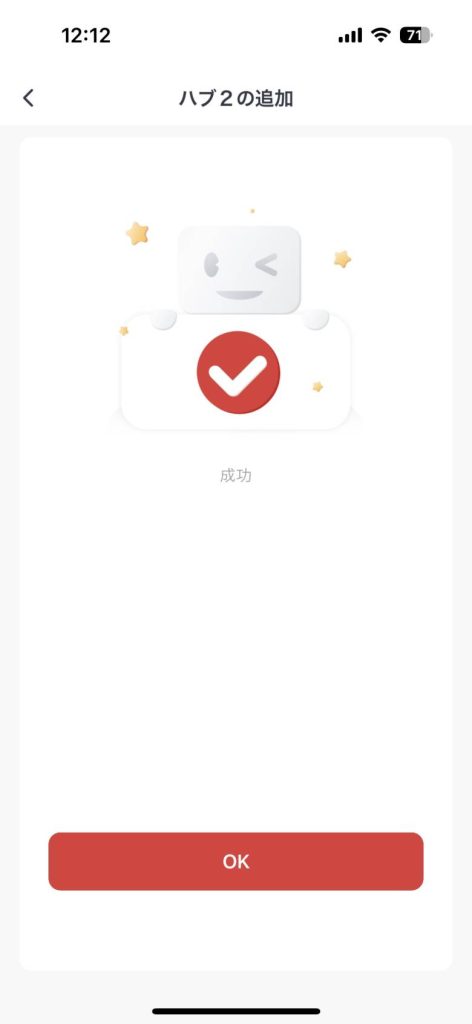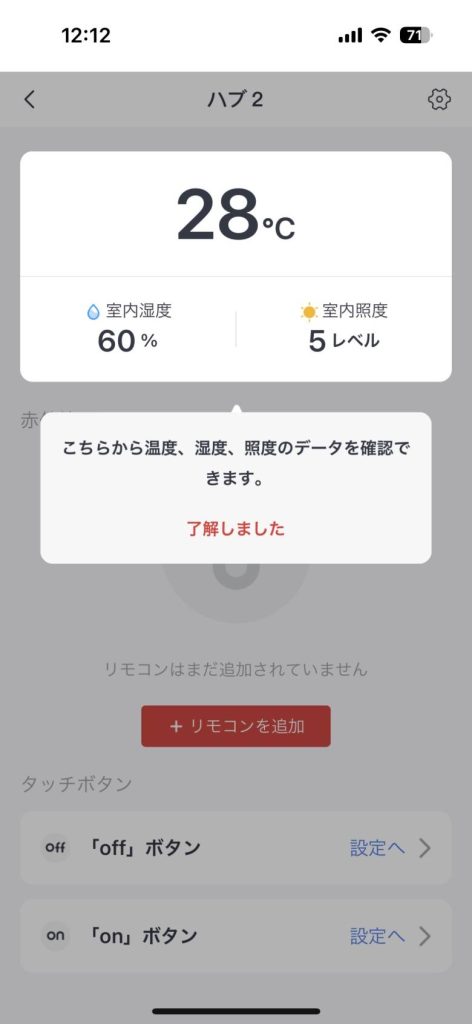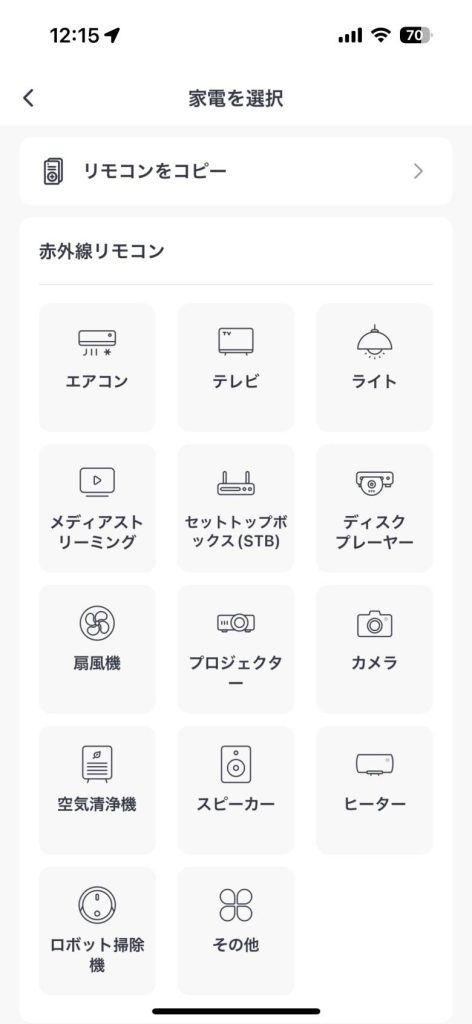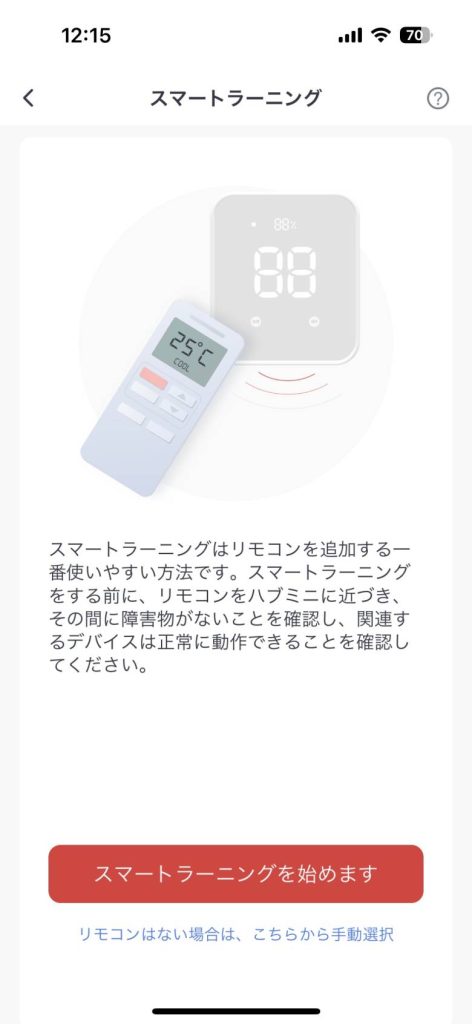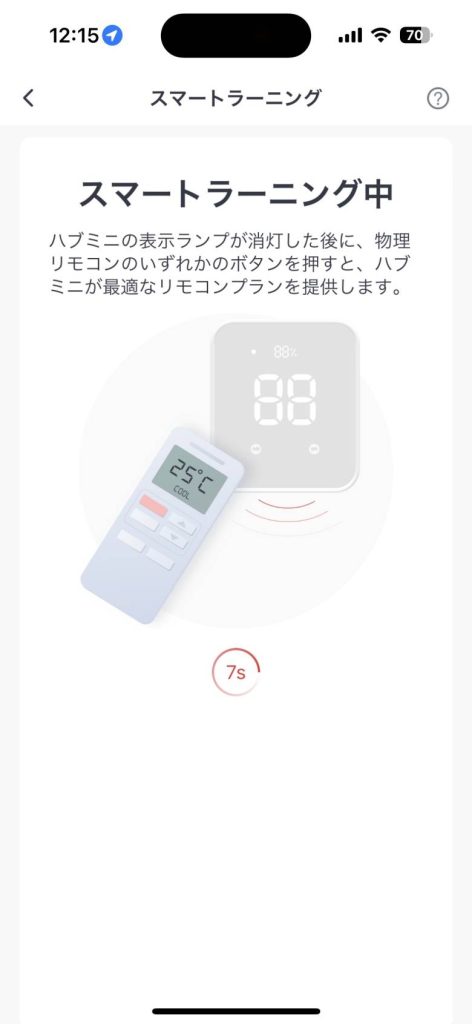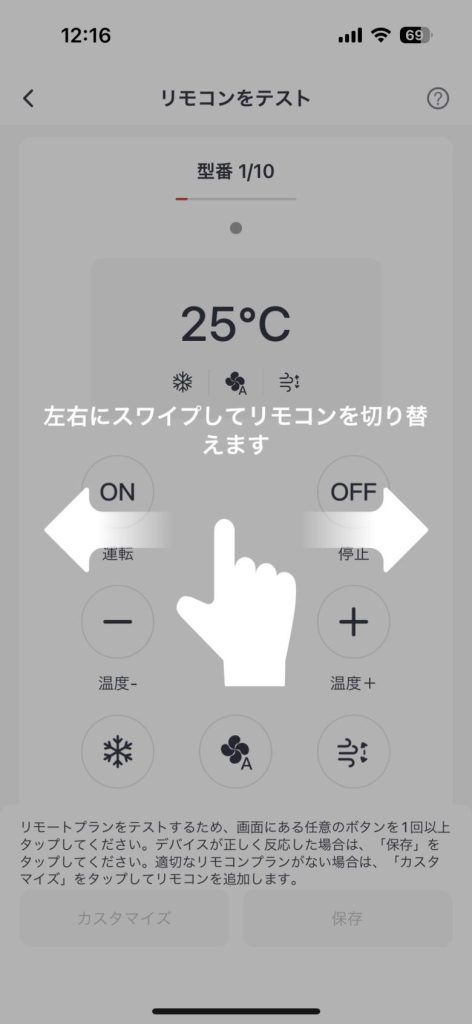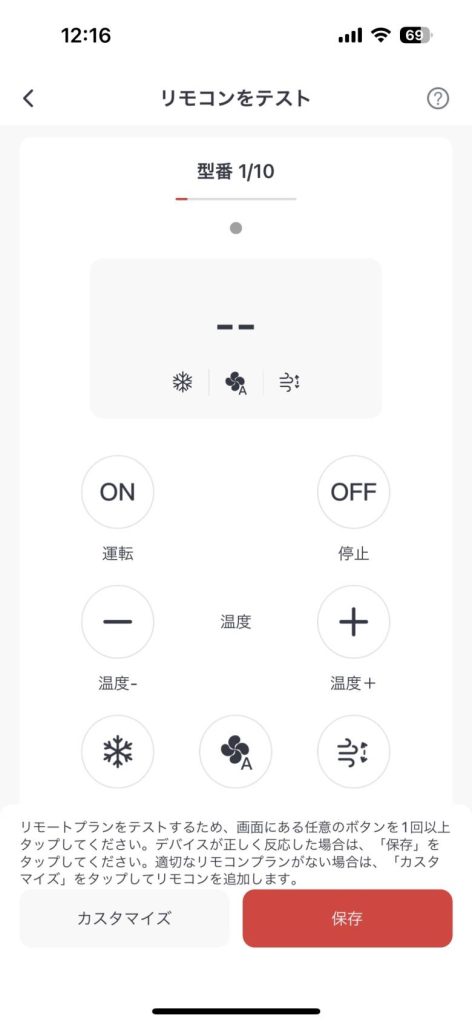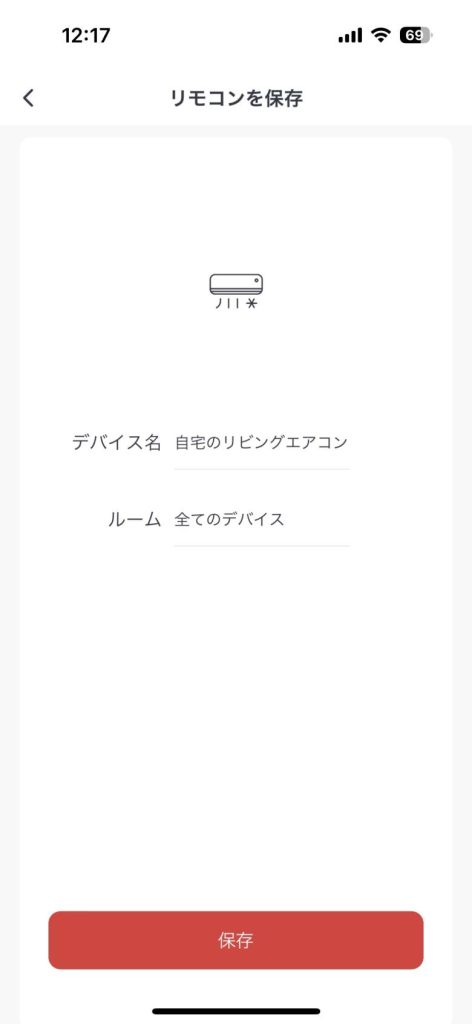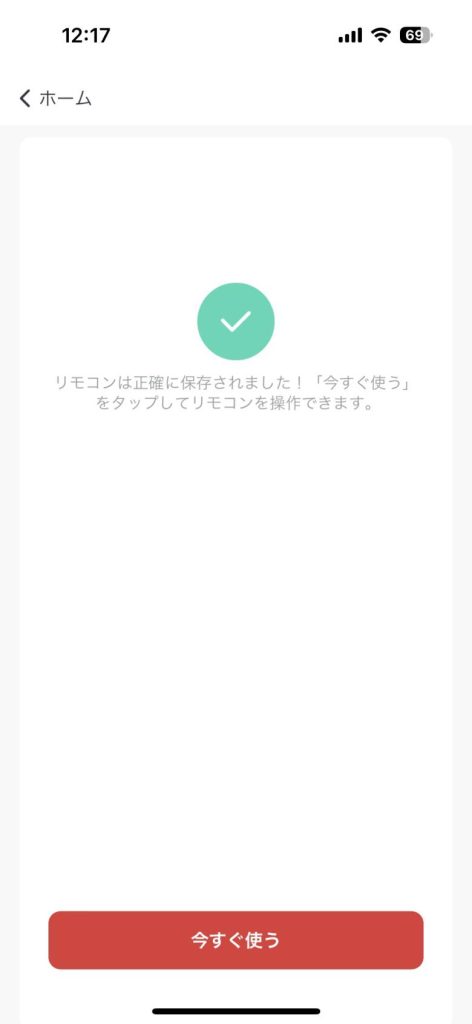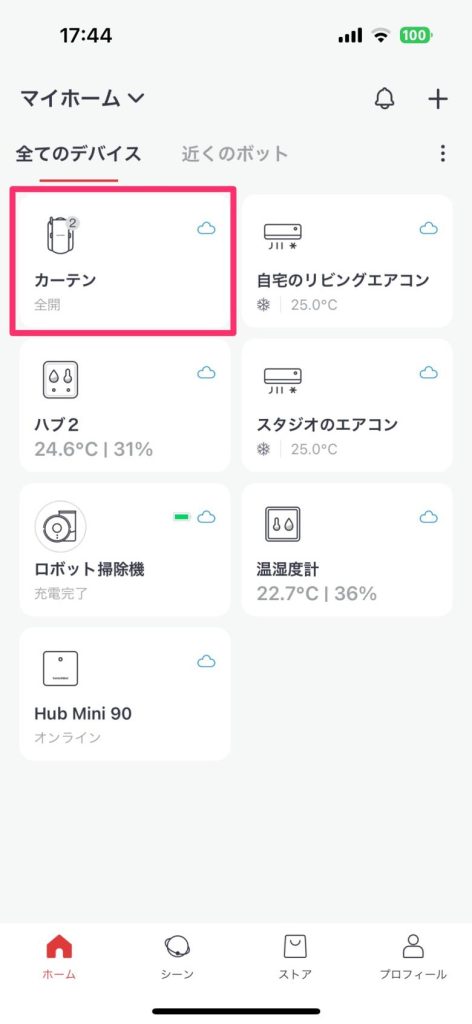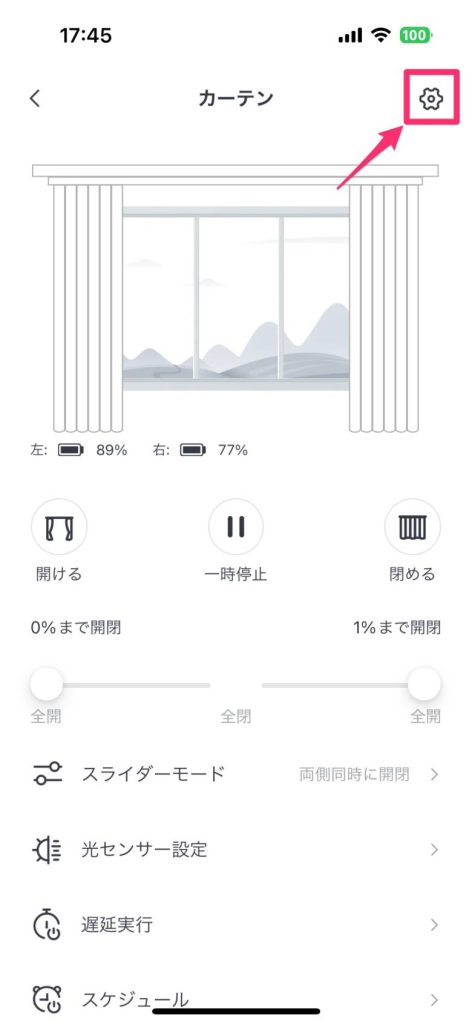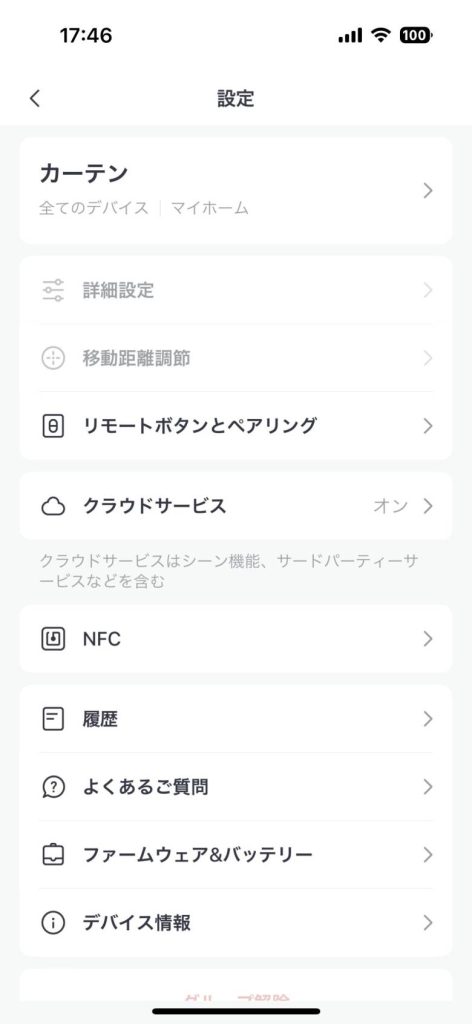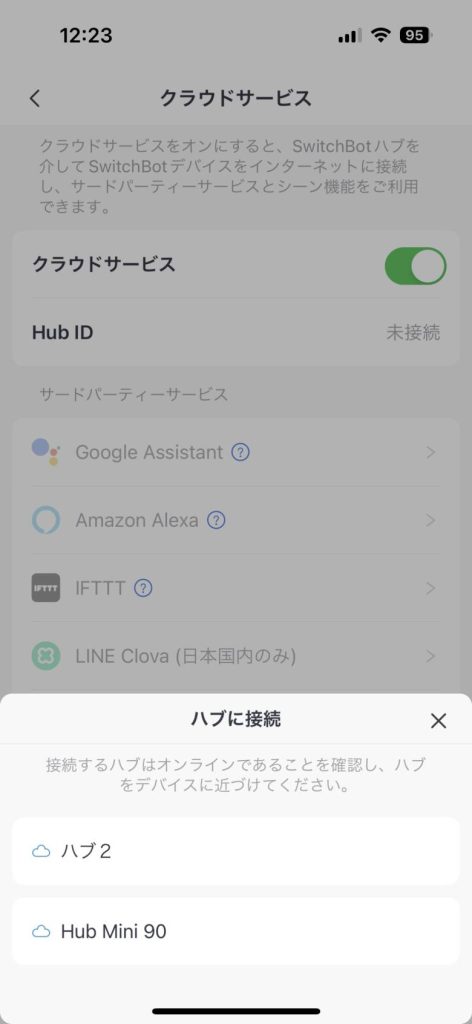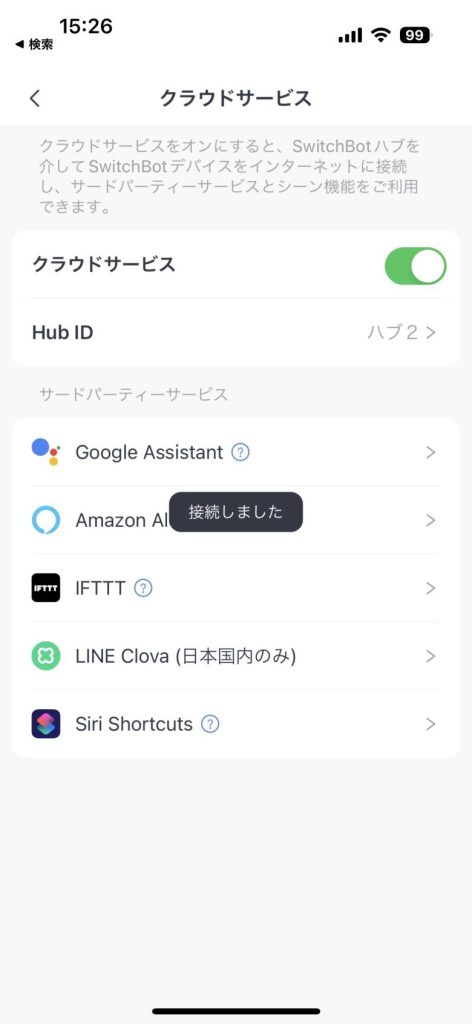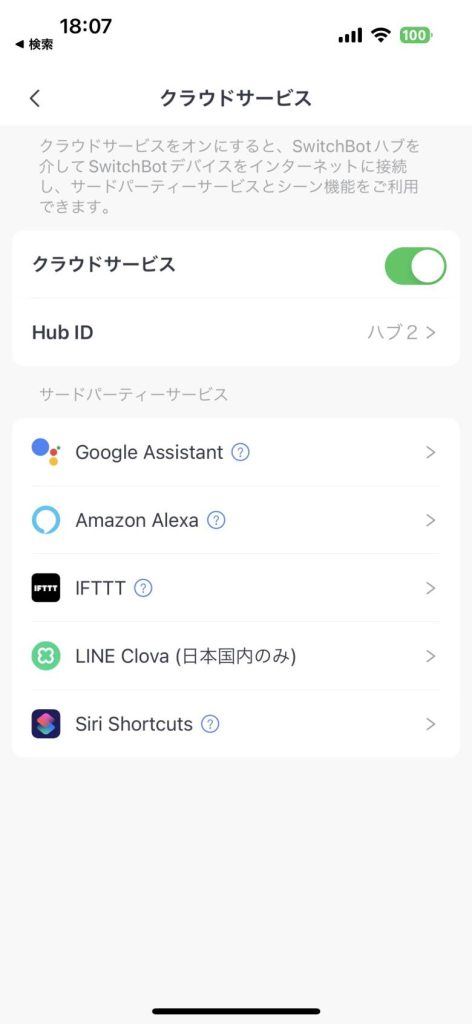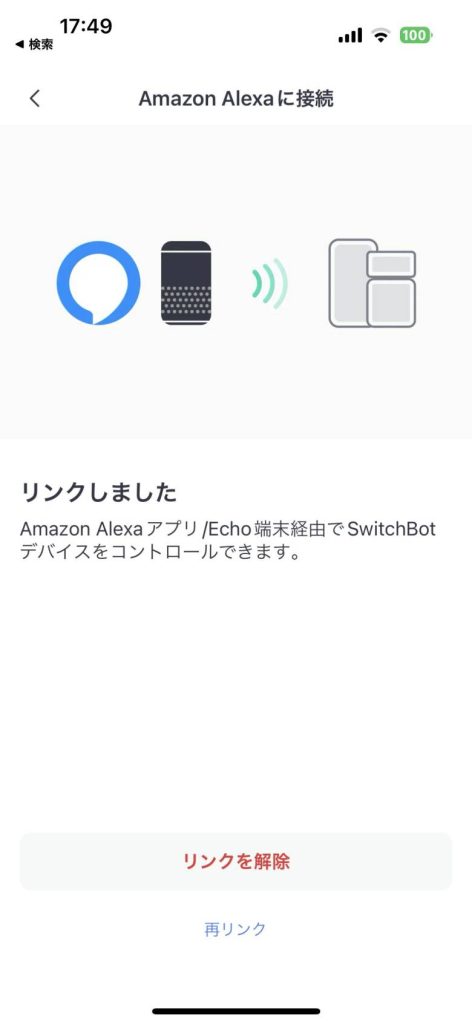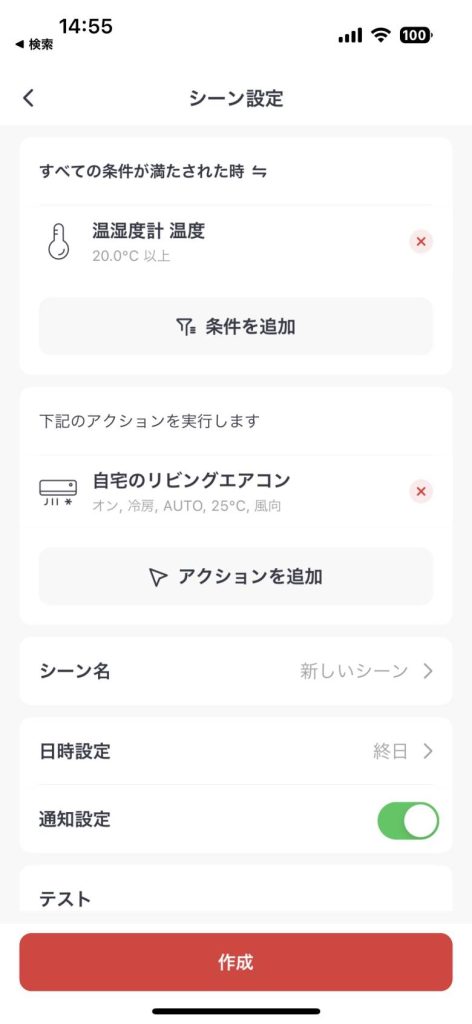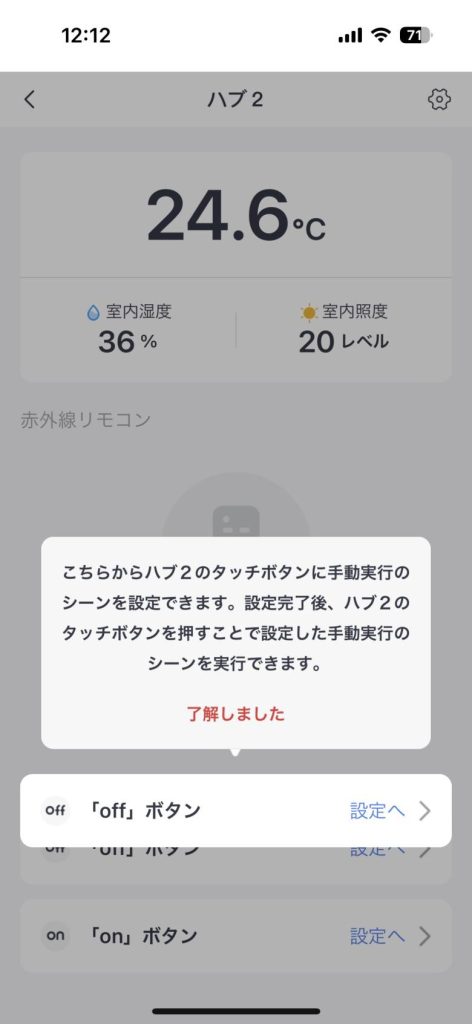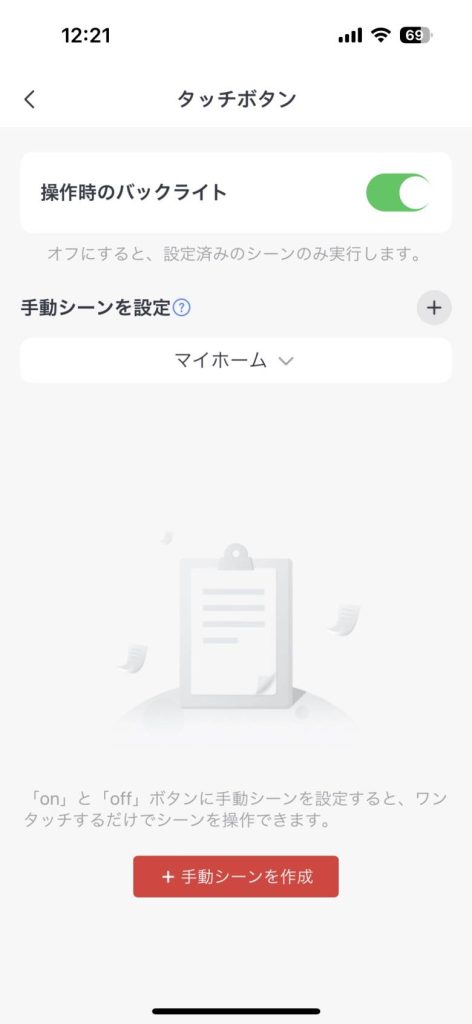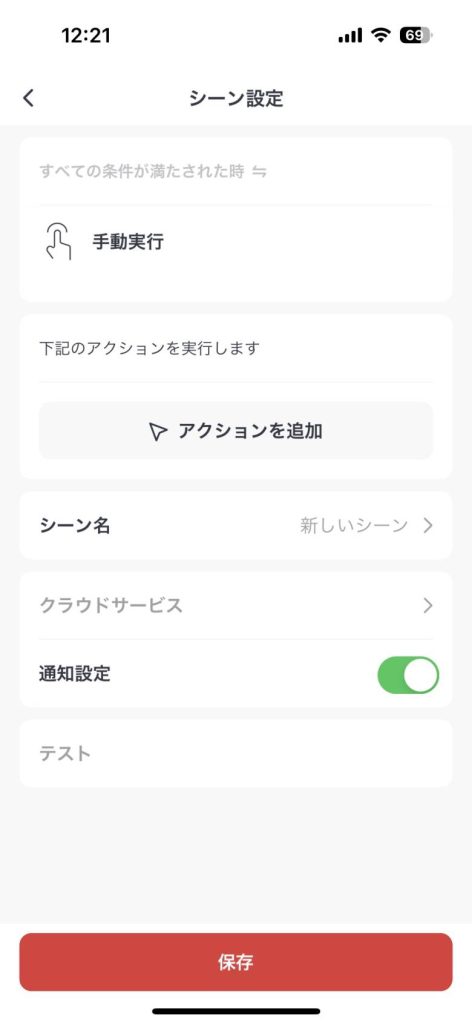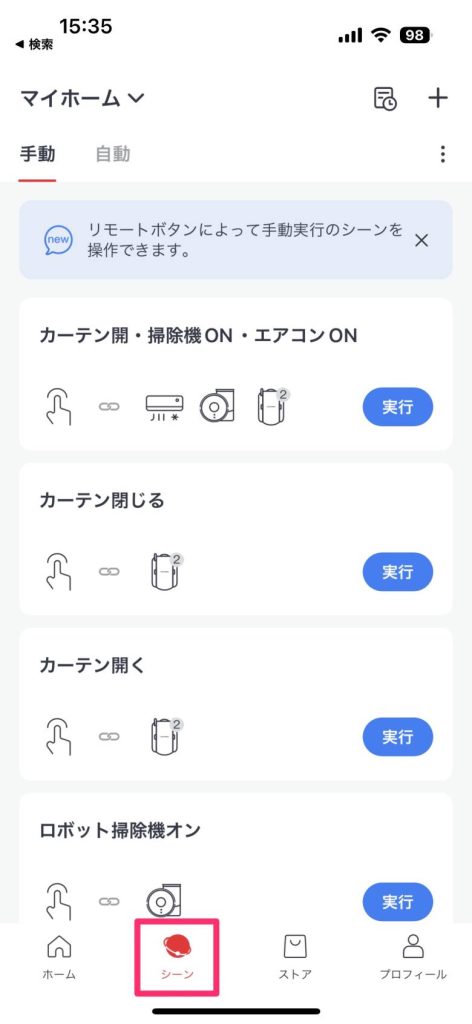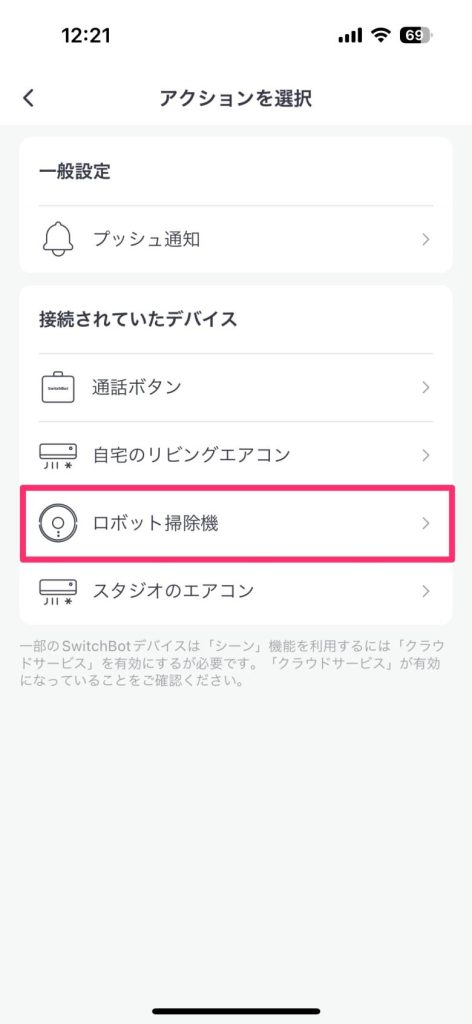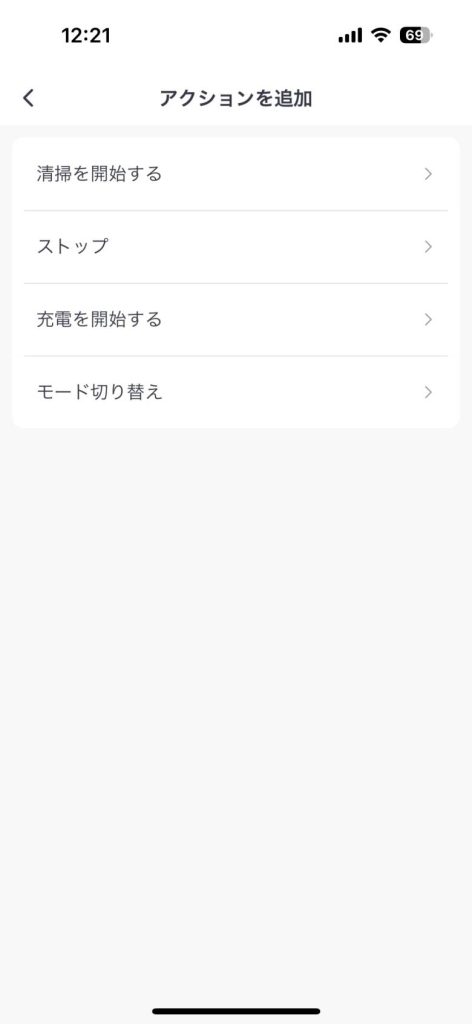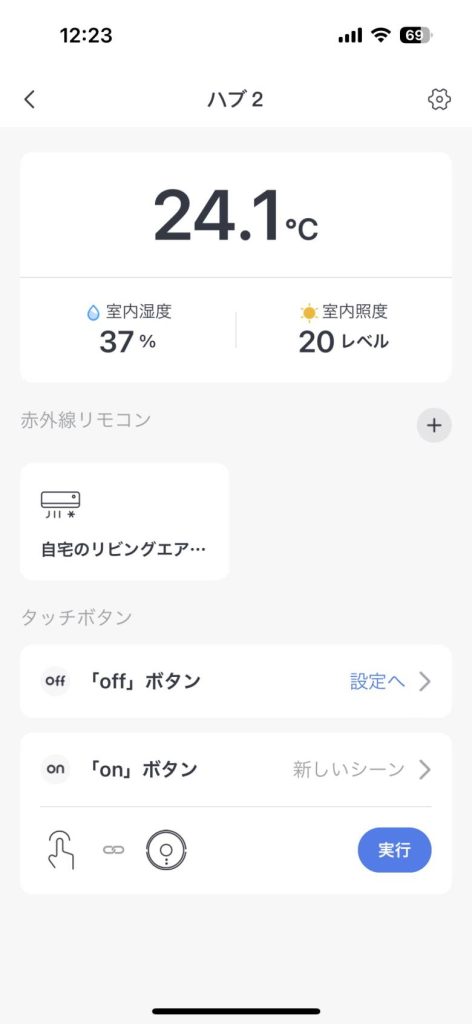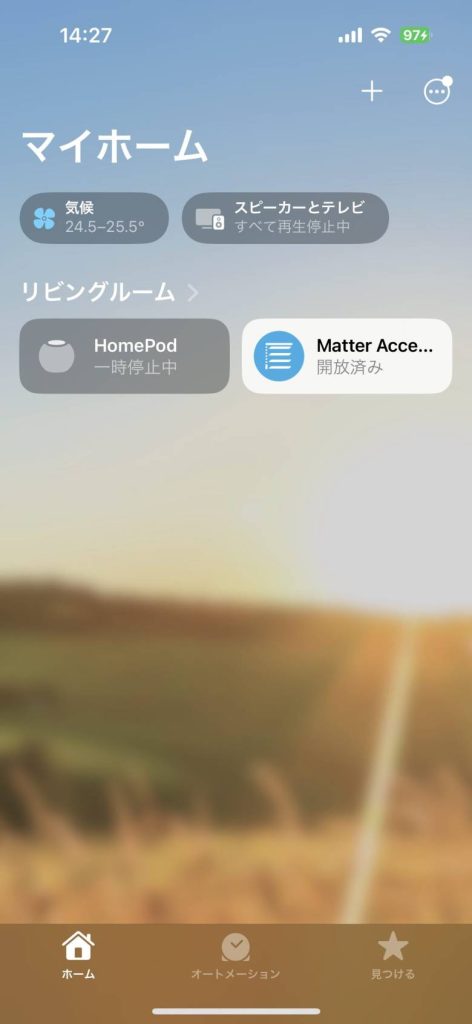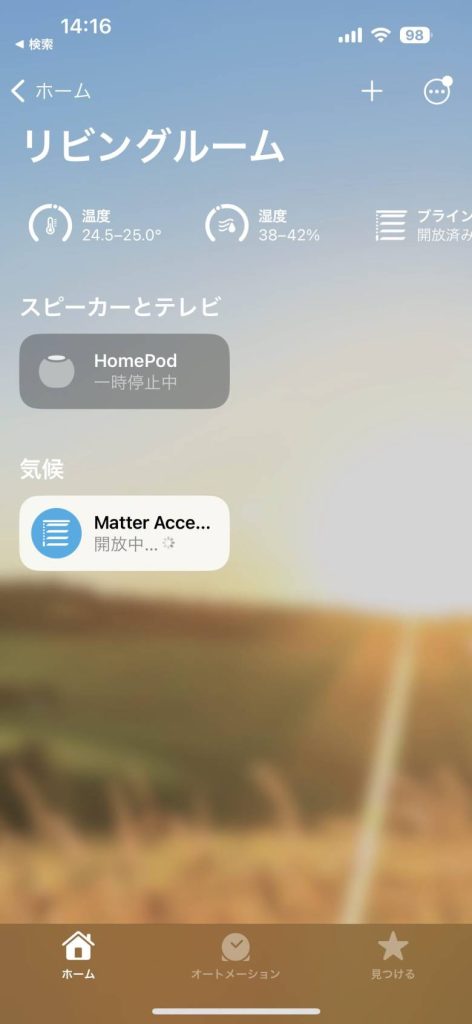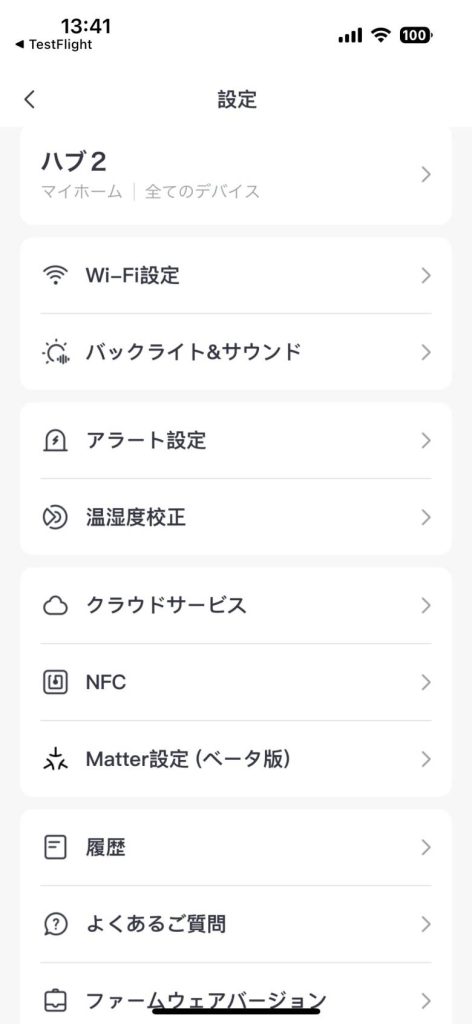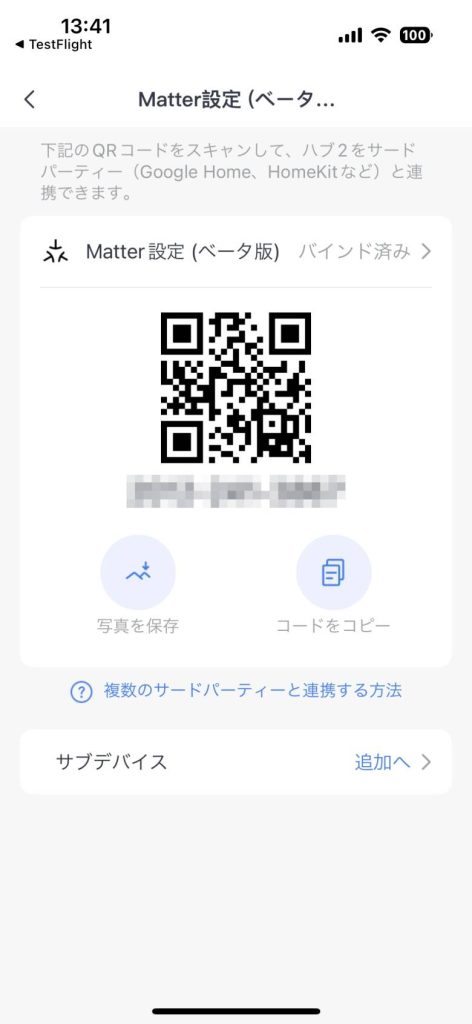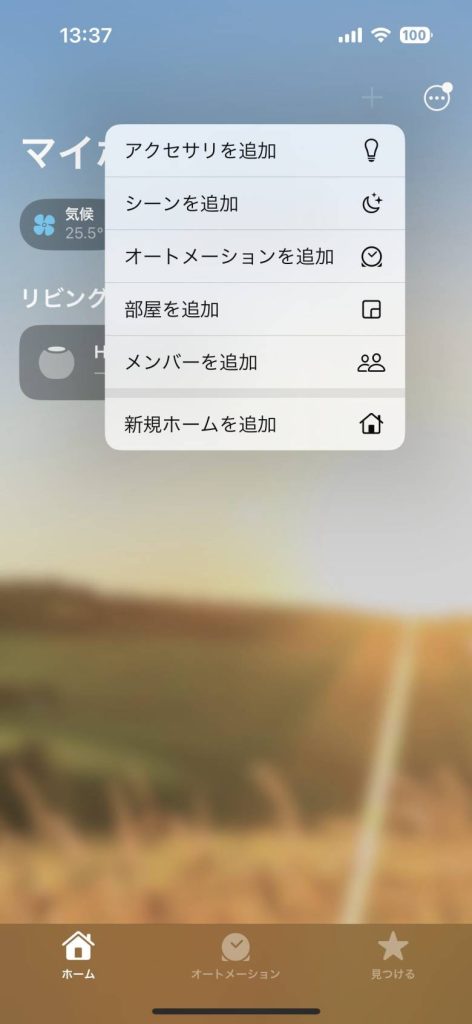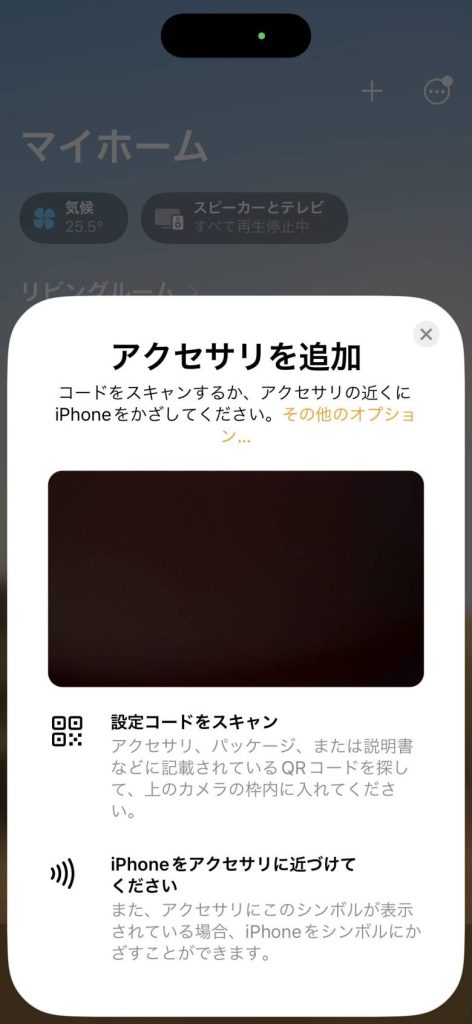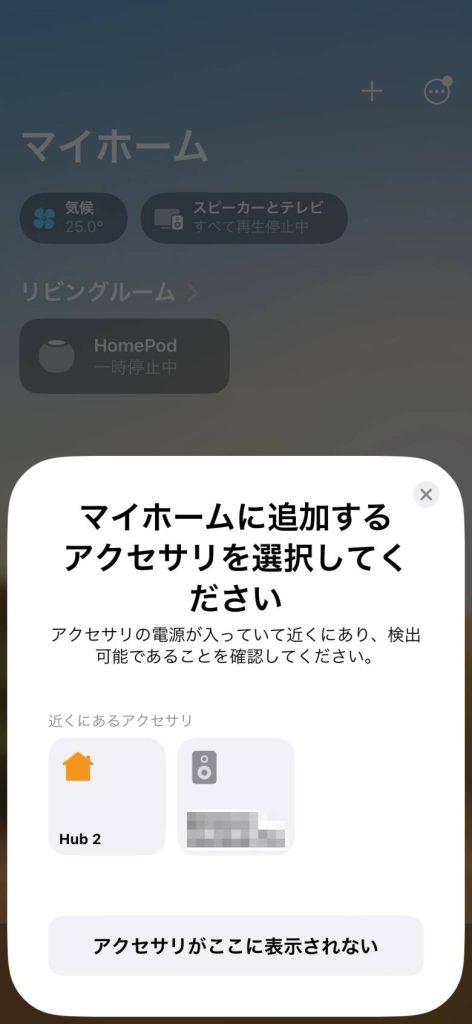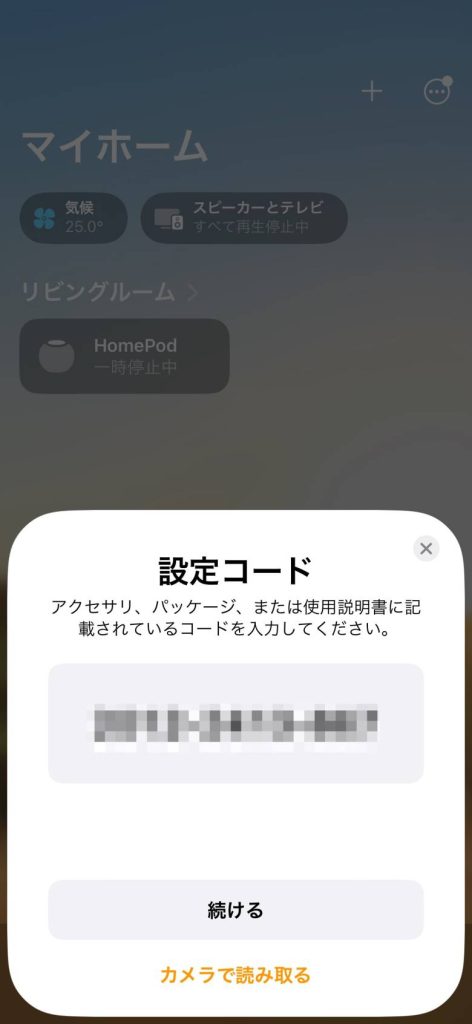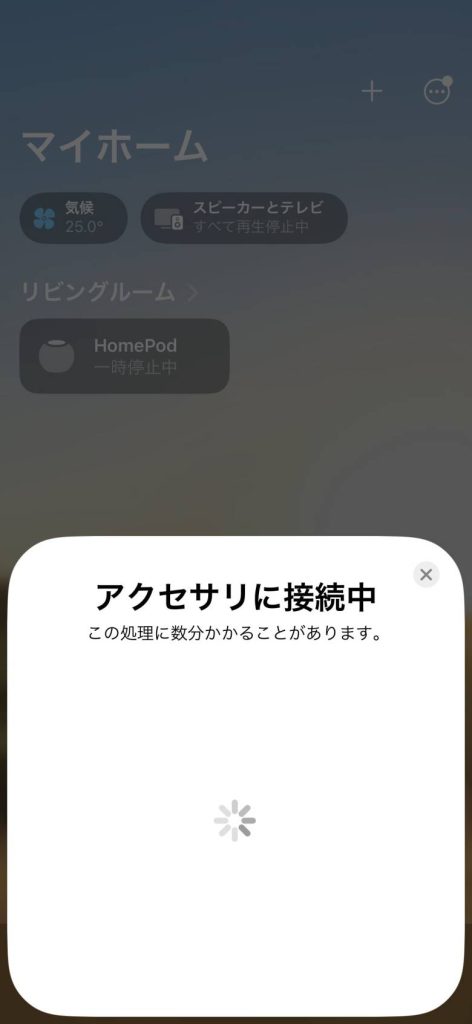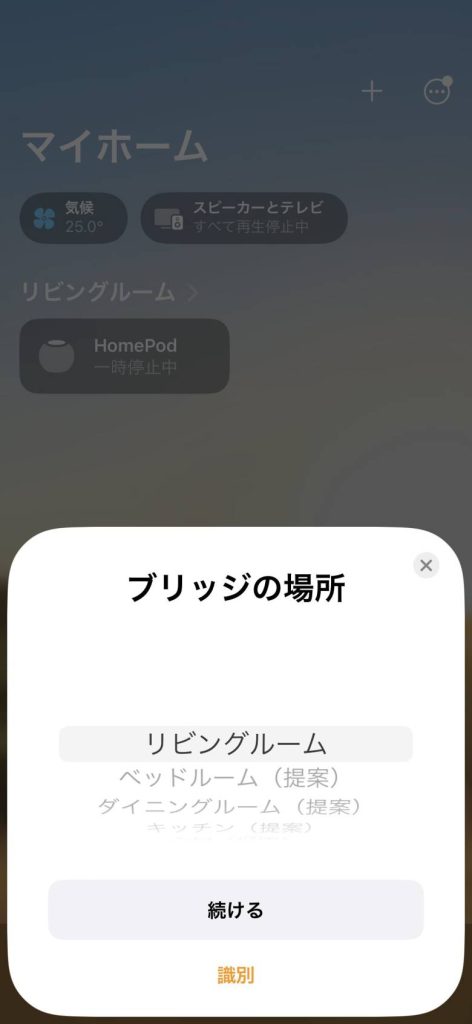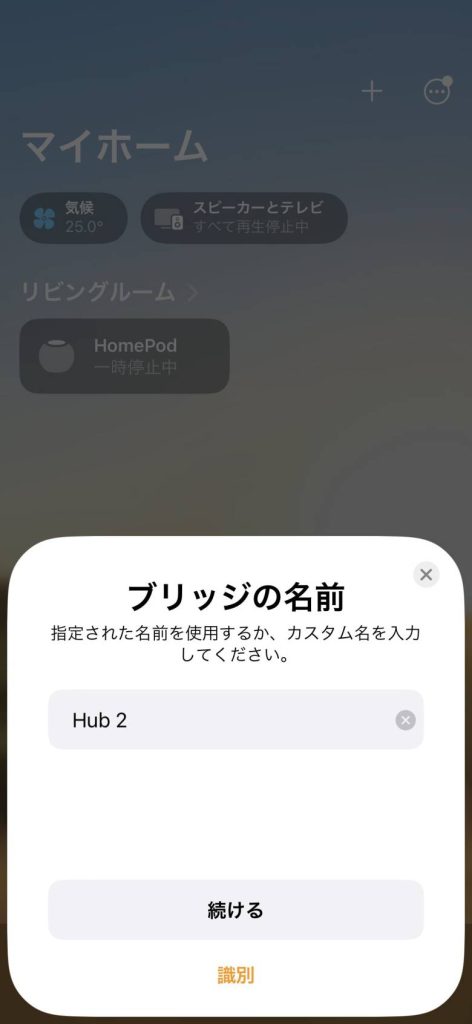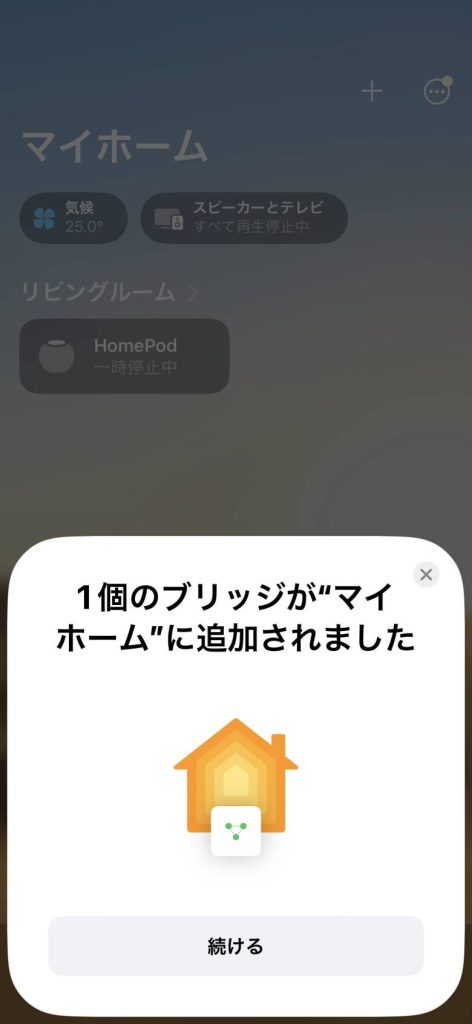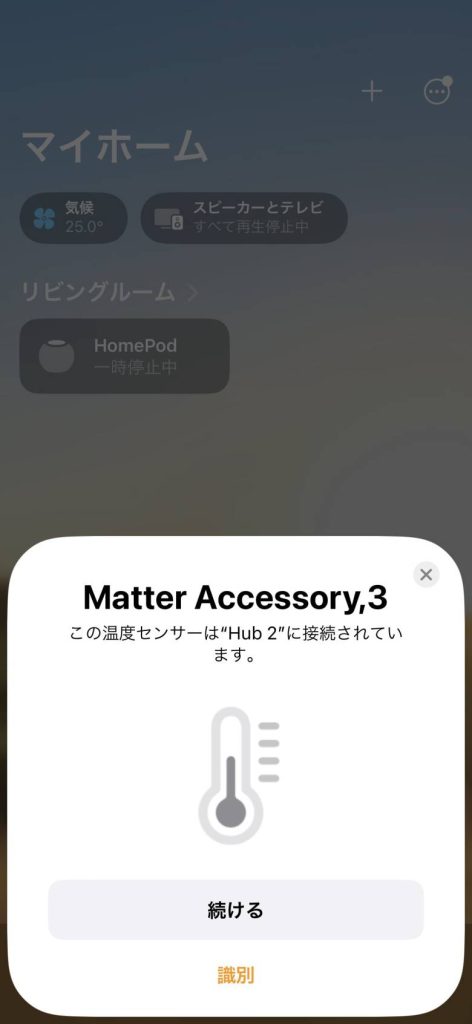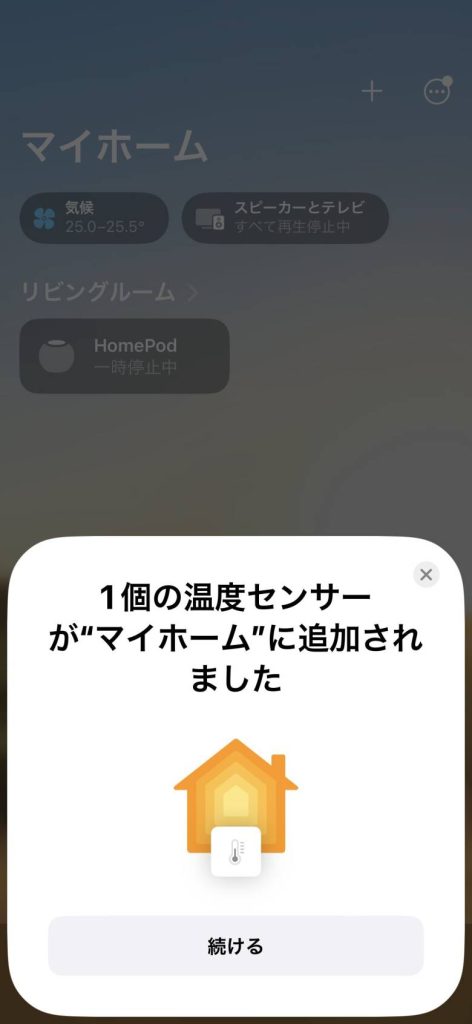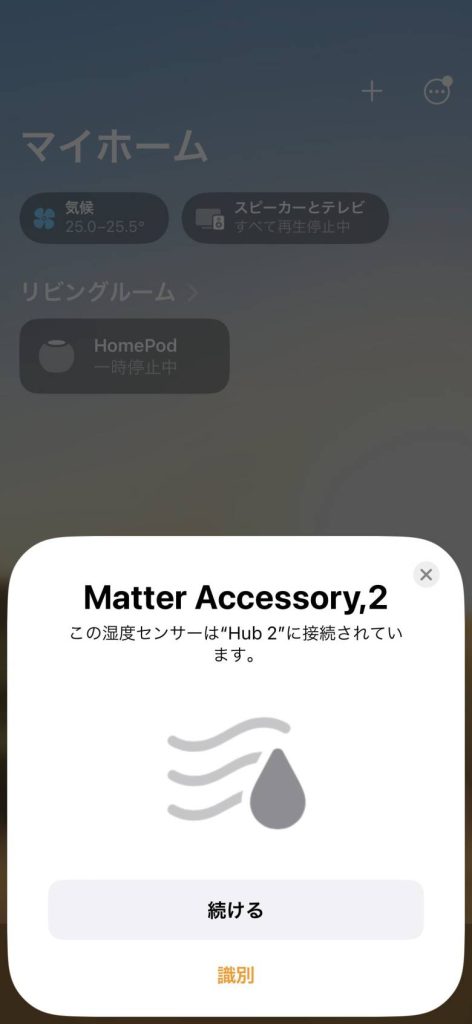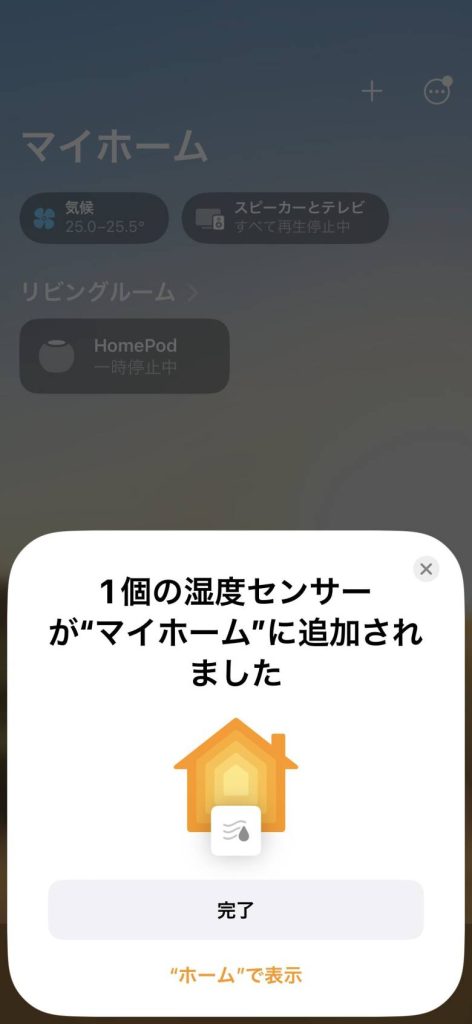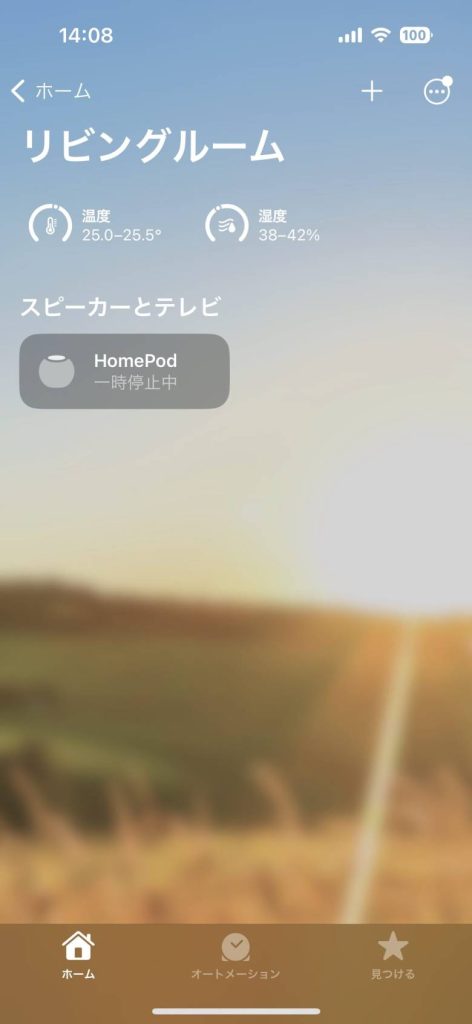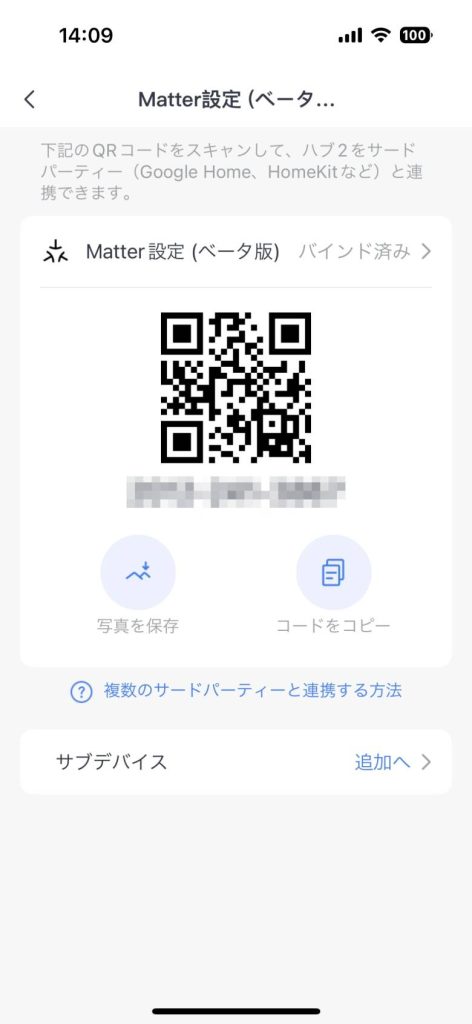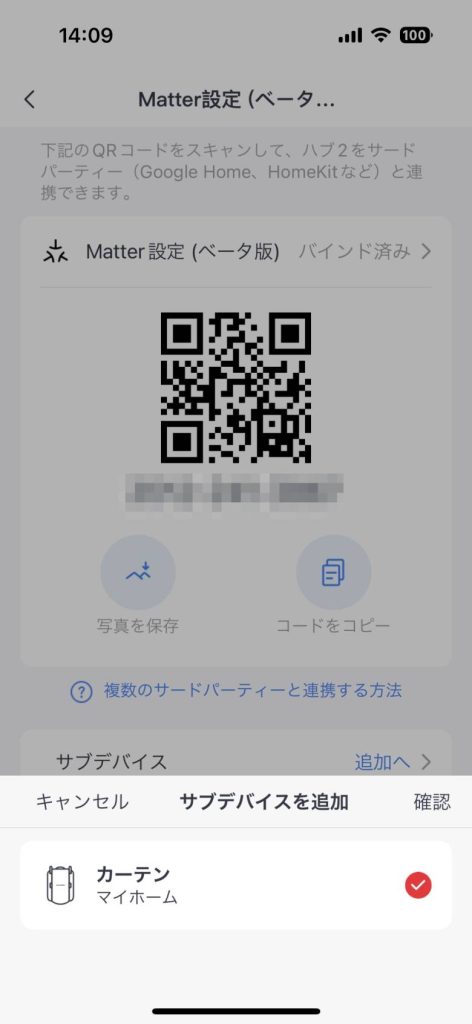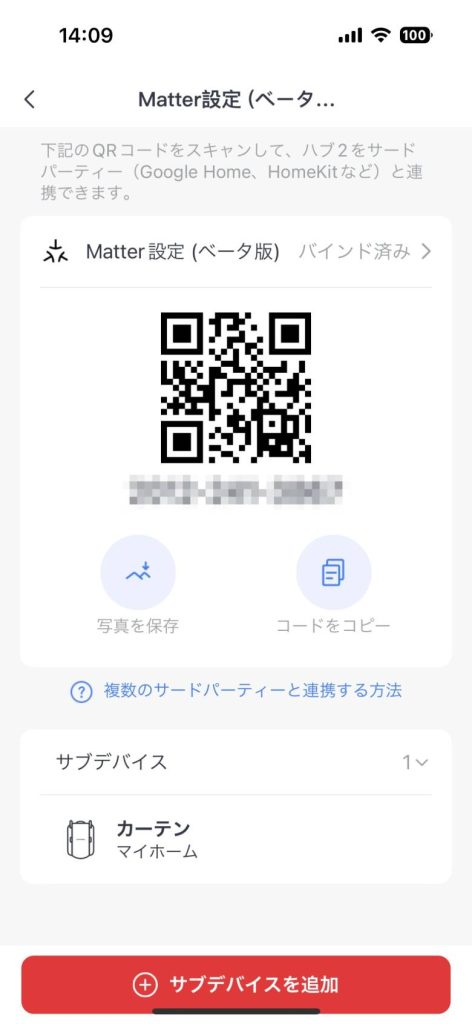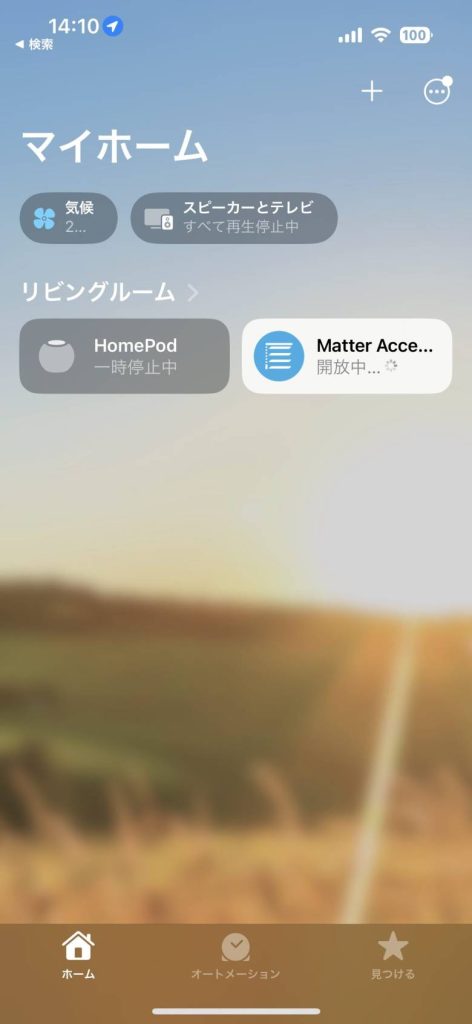評価:4.4
どうも、IoT機器に囲まれマクリンです。
あらゆる家電製品をスマホアプリや音声操作するのに欠かせないのがスマートリモコン。
リモコンが増えて、ゴチャつきがちな家庭の強い味方です。
我が家ではこれまでSwitchBotハブミニを使ってきましたが、ここにきてSwitchBotがさらに機能を盛り込んだ新スマートリモコンをリリースしました。


従来のハブミニで使いやすかった点はそのままに、前面に視認性の高い温湿度計やスマートボタンが付いているなど、分かりやすい進化を遂げています。
ソフト面でも赤外線送信範囲が従来機の2倍になっていたり、温湿度/照度センサーを搭載したり、Matterに対応するなど、使いやすさがさらにアップしています。


そこで本記事は、外観と特徴、従来機との比較からレビューまで紹介していきます。
- 温度・湿度センサー搭載
- スマートボタン搭載
- 赤外線リモコン対応の家電をスマホ・音声操作できる
- シーン設定で複数の家電を一括操作できる
- Matter対応
- W-Fi接続が2.4GHz帯のみ対応
- 本体がやや大きい
タップできるもくじ
SwitchBotハブ2の外観と設定方法
SwitchBotハブ2は、スマートハブ・リモコン・ボタン・温湿度計の4機能をもつスマートリモコンです。
| 製品名 | SwitchBotハブ2 |
|---|---|
| サイズ | 約80 x 70 x 23mm |
| 重量 | 約63g |
| 対応OS | Android OS / iOS |
| Bluetooth | 4.2 |
| Wi-Fi | 802.11 b/g/n (2.4 GHz) |
| 赤外線送信距離 | 30m |
| 赤外線受信距離 | 15m |
| サードパーティーサービス | Alexa、Google Assistant、Siri Shortcuts、IFTTT |
同梱品は本体とMicro USB to USB-Aケーブル、USB電源アダプタ、両面テープです。

サイズは約80 x 70 x 23mmで手のひら大くらいの大きさ。


SwitchBotハブミニよりやや大きい
重量は約63gです。

背面には格納式のスタンドをそなえ、自分の好きな角度で自立できます。
SwitchBotハブミニとの比較
前機種のSwitchBotハブミニとスペック比較してみました。
| 製品名称 | SwitchBotハブ2  |
SwitchBotハブミニ |
|---|---|---|
| 価格 | 8,980円 | 5,480円 |
| 温湿度センサー | ||
| 照度センサー | ||
| スマートボタン | ||
| スマートアラート | ||
| スマートリモコン | ||
| ハブ機能 | ||
| エアコンの リモコン状態同期 |
||
| エアコンの ローカル操作 |
||
| シーン機能 | ||
| Matter対応 | ||
| コントロール | スマホ、音声、Apple Watch | |
| サードパーティー | Alexa、Google Assistant、Siri Shortcuts、IFTTT | |
まず両者の大きな違いが温湿度センサーの搭載。
これにより、SwitchBotハブ2はスマート温湿度計としても使え、前面の大きなLED表示で温度・湿度を視認性高く確認できるようになっています。

SwitchBotハブミニだと温湿度センサーは非搭載なので、温湿度の確認はSwitchBot 温湿度計を別に買わないといけなかったところ、本機は一台で済むということです。


もうひとつの違いが、温度の下に「ON」「OFF」が並ぶスマートボタンの搭載です。
こちらは、アプリからそれぞれのボタンに対応するアクションを登録することで、ボタンを押すたびにそのアクションを行ってくれるというもの。
スマホや音声操作がめんどくさいときに重宝します。
さらにはスマートホームデバイスの標準共通規格「Matter」にも対応しているのは大きいです。
これにより、iPhoneのホームアプリやHomePod、Apple Watchから、ハブ2と連携したデバイスを操作できるようになります。


SwitchBotハブ2のレビュー
SwitchBotハブ2の特徴・レビューを5つのポイントに分けて紹介していきます。
スマート温湿度計として使える
SwitchBotハブミニからの大きな進化点でもある温湿度センサーの搭載。
これにより温湿度計としても使えるようになりました。
LED表示で大きく温度、その上に湿度が表示され、遠くからでもわりと視認できます。

SwitchBot 温湿度計ではデジタル表示でしたが、個人的にはLED表示のほうが明るさ問わず見やすいと感じました。

温湿度は本体だけでなくSwitchBot 温湿度計と同じようにアプリ上からも確認でき、ハブ2のアイコンをタップすると上のほうに表示されます。
家電をスマホアプリで操作できる
SwitchBotハブ2は元来スマートリモコンなので、スマホアプリを介して赤外線リモコン対応の家電を操作可能です。
我が家ではエアコンをスマートリモコンに追加していますが、こんな風に温湿度と一緒に表示できたりします。
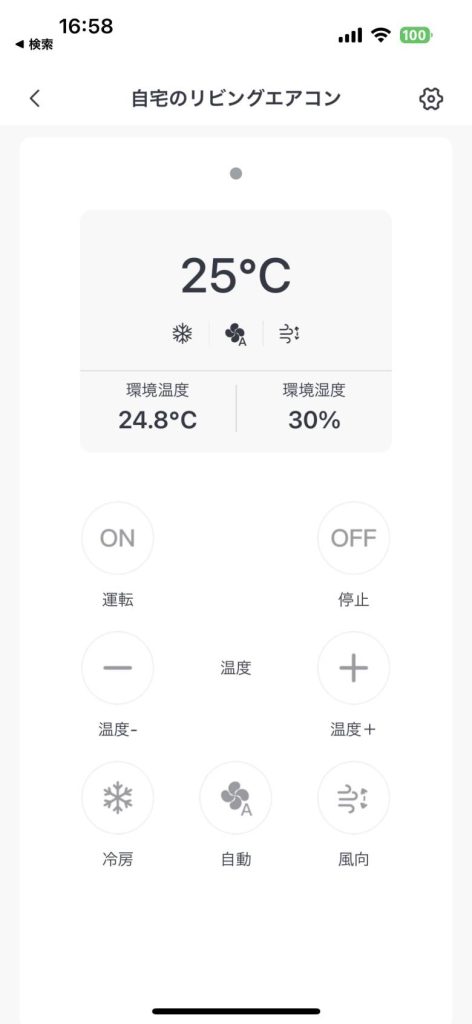
操作自体もスムーズで、本機のリモコンで操作するのとほとんど変わらない使用感でした。


家電を音声操作できる
スマホを取り出すことすらめんどくさいときは、家電を音声操作したいところ。
SwitchBotハブミニと同様、SwitchBotハブ2でも音声操作はもちろん可能です。
ハブ2上に音声操作したいデバイスを追加した後、クラウドサービスをオンにしてAlexaやGoogle Assistantなどのスマートスピーカーと連携すれば音声操作できるようになります。
我が家ではSwitchBotカーテンを音声操作していますが、便利で重宝しています。
若干のタイムラグはあるものの、動作を急ぐ家電であれば十分実用的です。
スマートボタンで一括操作できる
SwitchBotハブ2からあらたに搭載された大きな機能がスマートボタンです。
「on」「off」にあらかじめアクションを記録しておくことで、各ボタンに応じた動作をしてくれるようになります。
先ほど音声操作していたSwitchBotカーテンも、onボタンに「開く」、offボタンに「閉じる」を設定すれば、スマートボタンでの開閉操作が可能です。
ただ個人的にこの使い方はもったいないと思っていて、基本的に「シーン設定」で複数の家電を一気に動かすのがおすすめです。
例えば「帰宅したときにエアコンと電灯とテレビを同時につけたい」といったときこそ、真価を発揮する機能だと思います。
ためしにエアコンとSwitchBot S1 Plus(ロボット掃除機)とSwitchBotカーテンの動作をスマートボタンに設定してみたところ、なかなか便利に使えました。
この「シーン設定」の汎用性がかなり高く、「手動実行」だとスマートボタンに操作をあてがえるのですが、他にもスケジュール(タイマー機能)・NFCタグ・位置情報など、さまざまな条件をトリガーにデバイスを動かすことが可能です。
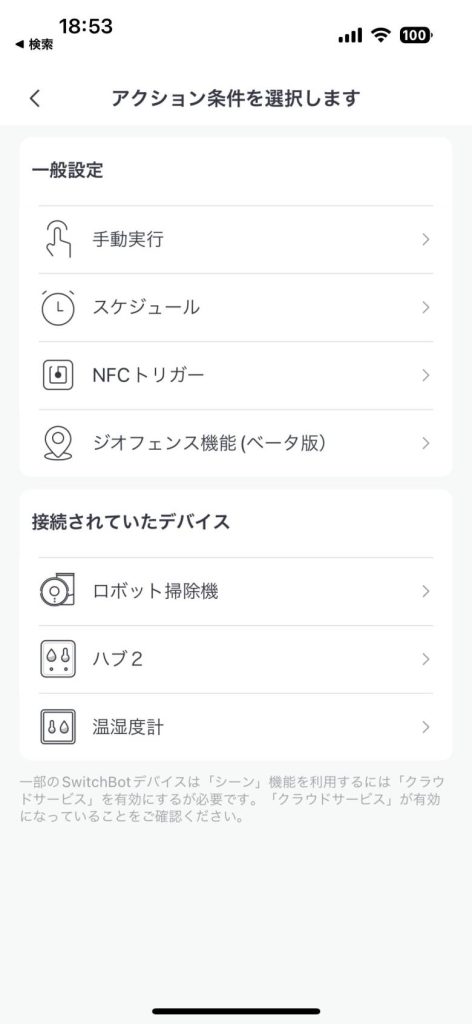
温湿度センサーを搭載したハブ2自身をトリガーにすることで「温度何度以下でエアコンをオンにする」や「湿度何%以下で加湿器をオンにする」といったこともできちゃいます。


Matter対応でホームアプリからカーテンの操作が可能に
SwitchBotハブ2最大の進化ともいえるのが「Matter対応」により、iPhoneのホームアプリやHomePod(mini)/ Apple Watchからの操作に対応したという点。
SwitchBotのベータ版アプリから試したところ、ホームアプリからSwitchBotカーテンの開閉操作を行うことができました。
反応もわりとスムーズでAppleユーザーなら重宝しそうな機能です。
現時点ではホームアプリに最大4つのSwitchBotデバイスを追加できるとのことなので、今後さらなる拡張に期待したいところ。
SwitchBotハブ2はこんな人におすすめ
SwitchBotハブ2は「あらゆる家電をスマホ・音声・ボタンでワンタッチ操作したい人」におすすめのアイテムです。
僕のようにSwitchBotシリーズのデバイスをほかにも持っていれば、ハブと連携することで一括管理もできるので、利便性はさらに上がります。
同社初のMatter対応ハブでもあるため、iPhoneのホームアプリからも手軽に操作できるのはポイント高し。
5GHz帯のW-Fi接続に対応していない点と温湿度センサー搭載で本体がややデカい点さえ除けば、弱点のほぼないスマートリモコンといえるでしょう。
SwitchBotハブ2レビューまとめ
本記事は「SwitchBotハブ2をレビュー!4-in-1の温湿度計付きスマートリモコン」について書きました。
従来のSwitchBotハブミニから拡張性の高いデバイスでしたが、SwitchBotハブ2は温湿度センサーやスマートボタン、はたまたMatter対応により、盤石なスマートデバイスとなった感があります。
これだけ機能盛り盛りなのに1万円未満で買えるので、コスパもかなり高め。


どうも、マクリン(
- 温度・湿度センサー搭載
- スマートボタン搭載
- 赤外線リモコン対応の家電をスマホ・音声操作できる
- シーン設定で複数の家電を一括操作できる
- Matter対応
- W-Fi接続が2.4GHz帯のみ対応
- 本体がやや大きい














ガジェットブロガー
Makurin
プロフィール
株式会社makuri 代表取締役。
ガジェット選びで失敗しないための情報を発信中。ブログ「マクリン」とYouTube「マクリン / ガジェット比較」を運営しています。
レビュー歴7年以上、実機レビューは累計500製品以上。充電器・モバイルバッテリー・スマホアクセサリー・ネット回線・VPN・ゲーミングPCなど幅広くレビュー。
自宅に100台以上の充電ガジェットを所有し、実際の使用感にこだわったレビューを届けています。
▶ プロフィール詳細 / ▶ YouTubeをみる